ಪರಿವಿಡಿ
ಸಾಮಾನ್ಯವಾಗಿ, ನಾವು ಎಕ್ಸೆಲ್ನಲ್ಲಿ ಡೇಟಾವನ್ನು ಪ್ರತಿಬಿಂಬಿಸಬೇಕಾಗಿದೆ. ಈ ಲೇಖನವು ಎಕ್ಸೆಲ್ ತಲೆಕೆಳಗಾಗಿ ಡೇಟಾ ಫ್ಲಿಪ್ ಮಾಡಲು 4 ತ್ವರಿತ ಮಾರ್ಗಗಳನ್ನು ತೋರಿಸುತ್ತದೆ. ನಾವು ಎರಡು ಸೂತ್ರಗಳನ್ನು ಅಳವಡಿಸುತ್ತೇವೆ, ಒಂದು ಆಜ್ಞೆ, ಮತ್ತು ಒಂದು VBA ಕೋಡ್ ಹಾಗೆ ಮಾಡಲು.
ಅಭ್ಯಾಸ ವರ್ಕ್ಬುಕ್
ಡೌನ್ಲೋಡ್ ಮಾಡಿ Flipping Upside Down.xlsm
4 ಎಕ್ಸೆಲ್ ನಲ್ಲಿ ಡೇಟಾವನ್ನು ತಲೆಕೆಳಗಾಗಿ ಫ್ಲಿಪ್ ಮಾಡಲು ಸೂಕ್ತ ವಿಧಾನಗಳು
ವಿಧಾನಗಳನ್ನು ಪ್ರದರ್ಶಿಸಲು, ನಾವು 3<2 ನೊಂದಿಗೆ ಡೇಟಾಸೆಟ್ ಅನ್ನು ಆಯ್ಕೆ ಮಾಡಿದ್ದೇವೆ> ಕಾಲಮ್ಗಳು: “ ಹೆಸರು ”, “ ರಾಜ್ಯ ”, ಮತ್ತು “ ನಗರ ”. ಅಗತ್ಯವಿದ್ದಾಗ ನಾವು ಈ ಡೇಟಾಸೆಟ್ ಅನ್ನು ಸ್ವಲ್ಪಮಟ್ಟಿಗೆ ಬದಲಾಯಿಸಿದ್ದೇವೆ.
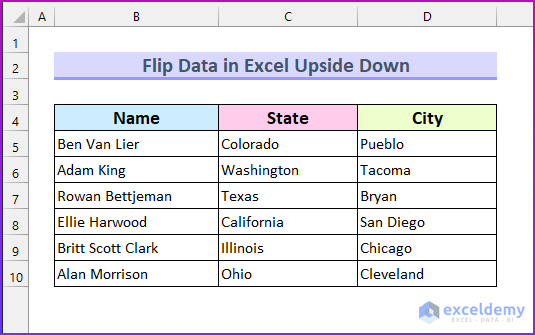
1. ಎಕ್ಸೆಲ್ ನಲ್ಲಿ ಡೇಟಾ ತಲೆಕೆಳಗಾಗಿ ಫ್ಲಿಪ್ ಮಾಡಲು ವಿಂಗಡಣೆ ವೈಶಿಷ್ಟ್ಯವನ್ನು ಬಳಸುವುದು
ನಾವು ಫ್ಲಿಪ್ ಡೇಟಾ ಈ ಮೊದಲ ವಿಧಾನದಲ್ಲಿ ವಿಂಗಡಿಸಿ ವೈಶಿಷ್ಟ್ಯವನ್ನು ಬಳಸಿ. ಮೊದಲಿಗೆ, ನಾವು ಸಂಖ್ಯೆಗಳನ್ನು ಆರೋಹಣ ಕ್ರಮದಲ್ಲಿ ಸೇರಿಸುತ್ತೇವೆ, ನಂತರ ಡೇಟಾವನ್ನು ಫ್ಲಿಪ್ ಮಾಡಲು ಅವರೋಹಣ ಕ್ರಮದಲ್ಲಿ ವಿಂಗಡಿಸುತ್ತೇವೆ.
ಹಂತಗಳು:
- ಪ್ರಾರಂಭಿಸಲು, ಒಂದು ರಚಿಸಿ " ಸಂಖ್ಯೆ " ಹೆಸರಿನ ಹೊಸ ಕಾಲಮ್.
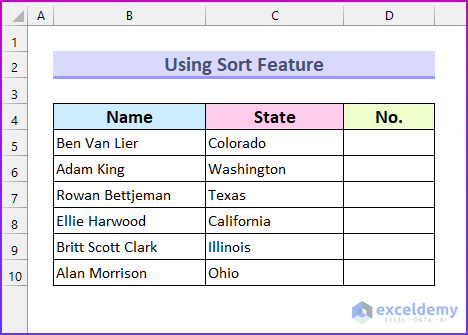
- ನಂತರ, 0 ರಿಂದ <ವರೆಗೆ ಸಂಖ್ಯೆಯನ್ನು ಟೈಪ್ ಮಾಡಿ 1>5 . ನೀವು ಆರೋಹಣ ಕ್ರಮದಲ್ಲಿ ಯಾವುದೇ ಸಂಖ್ಯೆಯನ್ನು ಆಯ್ಕೆ ಮಾಡಬಹುದು.
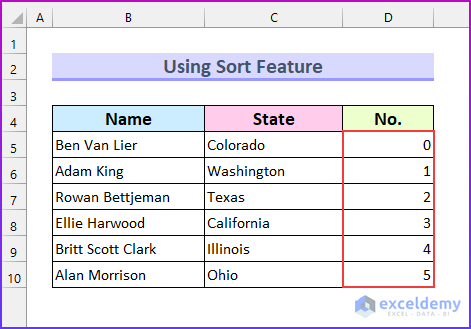
- ಮುಂದೆ, ಸೆಲ್ ಶ್ರೇಣಿಯನ್ನು ಆಯ್ಕೆಮಾಡಿ D5:D10 .
- ನಂತರ, ಡೇಟಾ ಟ್ಯಾಬ್ನಿಂದ → <1 ಅಡಿಯಲ್ಲಿ “ Z ನಿಂದ A ಅನ್ನು ವಿಂಗಡಿಸಿ” ಆಯ್ಕೆಮಾಡಿ> ವಿಂಗಡಿಸಿ & ಫಿಲ್ಟರ್ ವಿಭಾಗ.
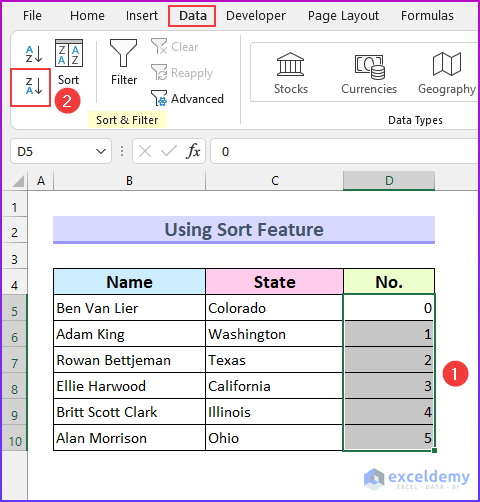
- ಅದರ ನಂತರ, ಎಚ್ಚರಿಕೆ ಸಂದೇಶವು ಪಾಪ್ ಅಪ್ ಆಗುತ್ತದೆ.
- “<1 ಆಯ್ಕೆಮಾಡಿ> ಆಯ್ಕೆಯನ್ನು ವಿಸ್ತರಿಸಿ ” ಮತ್ತು ಒತ್ತಿರಿ ವಿಂಗಡಿಸಿ .

- ಅಂತಿಮವಾಗಿ, ಇದು ಡೇಟಾವನ್ನು ವಿಂಗಡಿಸುತ್ತದೆ ಮತ್ತು ಪರಿಣಾಮವಾಗಿ, ಅದು ಡೇಟಾವನ್ನು ತಲೆಕೆಳಗಾಗಿ ತಿರುಗಿಸಿ.
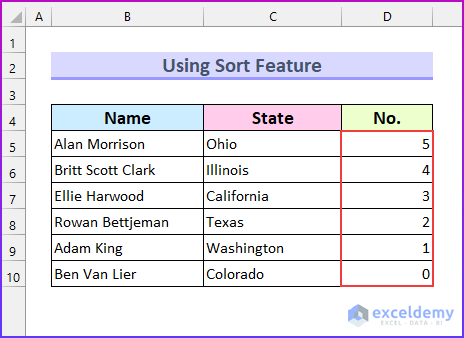
ಇನ್ನಷ್ಟು ಓದಿ: ಡೇಟಾವನ್ನು ಫ್ಲಿಪ್ ಮಾಡುವುದು ಹೇಗೆ ಎಕ್ಸೆಲ್ ಕೆಳಗಿನಿಂದ ಮೇಲಕ್ಕೆ (4 ತ್ವರಿತ ವಿಧಾನಗಳು)
2. INDEX ಮತ್ತು ROWS ಕಾರ್ಯಗಳನ್ನು ಒಟ್ಟುಗೂಡಿಸಿ ಡೇಟಾವನ್ನು ತಲೆಕೆಳಗಾಗಿ ತಿರುಗಿಸಿ
ನಾವು INDEX<4 ಅನ್ನು ವಿಲೀನಗೊಳಿಸುತ್ತೇವೆ ಮತ್ತು ROWS ಕಾರ್ಯಗಳನ್ನು ಲಂಬ ದಿಕ್ಕಿನಲ್ಲಿ ಫ್ಲಿಪ್ ಡೇಟಾ ಗೆ ಸೂತ್ರವನ್ನು ರಚಿಸಲು.
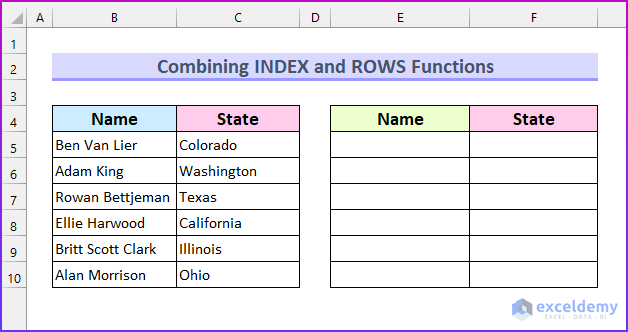
ಹಂತಗಳು:
- ಮೊದಲನೆಯದಾಗಿ, E5 .
=INDEX(B$5:B$10,ROWS(B5:B$10))
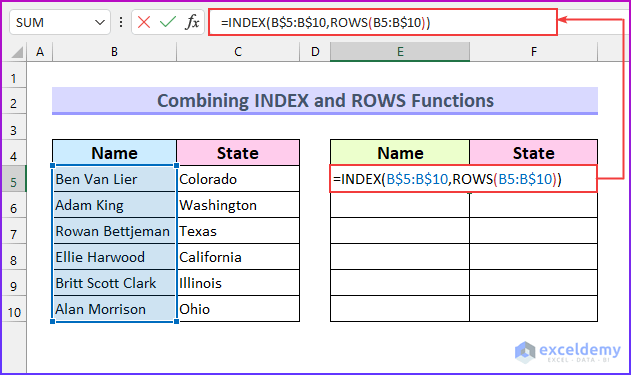
- ಎರಡನೆಯದಾಗಿ, ENTER ಒತ್ತಿರಿ. ಇದು " ಹೆಸರು " ಕಾಲಮ್ನಿಂದ ಮೊದಲ ಸಾಲಿಗೆ ಕೊನೆಯ ಮೌಲ್ಯವನ್ನು ಹಿಂತಿರುಗಿಸುತ್ತದೆ.
- ನಂತರ, ಫಿಲ್ ಹ್ಯಾಂಡಲ್ ಅನ್ನು ಕೆಳಕ್ಕೆ <ಗೆ ಎಳೆಯಿರಿ 1> ಸೂತ್ರವನ್ನು ಸ್ವಯಂತುಂಬಿಸಿ .
- ಅದರ ನಂತರ, ಫಲಿತಾಂಶವನ್ನು ಬಲಭಾಗಕ್ಕೆ ಎಳೆಯಿರಿ.
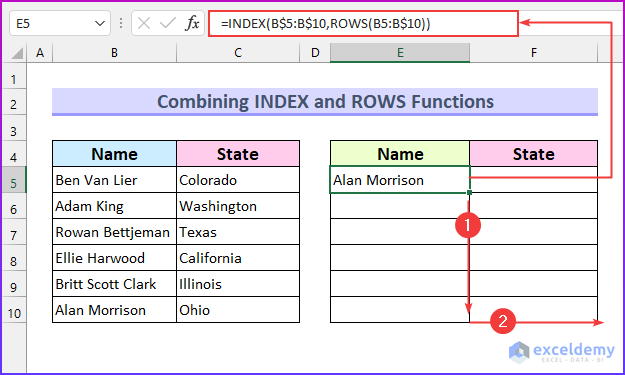
ಫಾರ್ಮುಲಾ ಬ್ರೇಕ್ಡೌನ್
- ಪ್ರಾರಂಭಿಸಲು, INDEX ಕಾರ್ಯವು <1 ಶ್ರೇಣಿಯಿಂದ ಔಟ್ಪುಟ್ ಅನ್ನು ಹಿಂತಿರುಗಿಸುತ್ತದೆ>B5:B10 .
- ಇಲ್ಲಿ, ಕೋಶವನ್ನು ROWS ಫಂಕ್ಷನ್ನಿಂದ ನಿರ್ದಿಷ್ಟಪಡಿಸಲಾಗಿದೆ. B5:B$10 ಶ್ರೇಣಿಯು 6 ಅನ್ನು ಹಿಂತಿರುಗಿಸುತ್ತದೆ.
- ನಂತರ, ಮುಂದಿನ ಸೂತ್ರದಲ್ಲಿ, ಅದು B6:B$10 ಆಗಿರುತ್ತದೆ 5 ಹಿಂತಿರುಗಿಸುತ್ತದೆ. ಶ್ರೇಣಿಯ ಕೊನೆಯ ಮೌಲ್ಯವನ್ನು ನಿಗದಿಪಡಿಸಲಾಗಿದೆ ಎಂಬುದನ್ನು ಗಮನಿಸಿ. ಅದಕ್ಕಾಗಿಯೇ ಔಟ್ಪುಟ್ ಪ್ರತಿ ಬಾರಿಯೂ ಚಿಕ್ಕದಾಗುತ್ತದೆ.
- ಹೀಗಾಗಿ, ಈ ಸೂತ್ರವು ಫ್ಲಿಪ್ ಡೇಟಾ ಗೆ ಕಾರ್ಯನಿರ್ವಹಿಸುತ್ತದೆ.
- ಅಂತಿಮವಾಗಿ,ಔಟ್ಪುಟ್ ಇದೇ ರೀತಿ ಕಾಣುತ್ತದೆ.
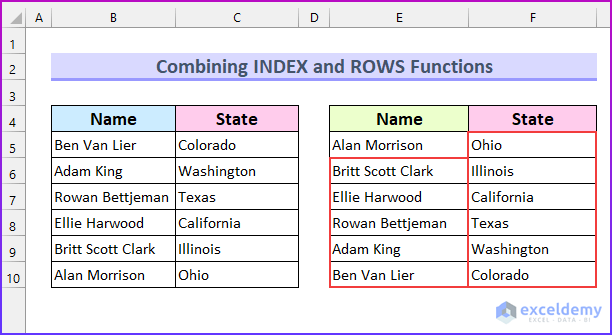
ಇನ್ನಷ್ಟು ಓದಿ: ಎಕ್ಸೆಲ್ನಲ್ಲಿ ಸಾಲುಗಳನ್ನು ಫ್ಲಿಪ್ ಮಾಡುವುದು ಹೇಗೆ (4 ಸರಳ ವಿಧಾನಗಳು)
ಇದೇ ರೀಡಿಂಗ್ಗಳು
- ಎಕ್ಸೆಲ್ನಲ್ಲಿ ಕಾಲಮ್ಗಳು ಮತ್ತು ಸಾಲುಗಳನ್ನು ಫ್ಲಿಪ್ ಮಾಡುವುದು ಹೇಗೆ (2 ಸುಲಭ ವಿಧಾನಗಳು)
- ಎಕ್ಸೆಲ್ ಶೀಟ್ ಅನ್ನು ಬಲದಿಂದ ಎಡಕ್ಕೆ ಬದಲಾಯಿಸಿ (4 ಸೂಕ್ತ ಮಾರ್ಗಗಳು)
- ಎಡದಿಂದ ಬಲಕ್ಕೆ ಎಕ್ಸೆಲ್ ಶೀಟ್ ಅನ್ನು ಫ್ಲಿಪ್ ಮಾಡುವುದು ಹೇಗೆ (4 ಸುಲಭ ಮಾರ್ಗಗಳು)
3. SORTBY ಮತ್ತು ROW ಕಾರ್ಯಗಳನ್ನು ವಿಲೀನಗೊಳಿಸುವ ಮೂಲಕ ಡೇಟಾವನ್ನು ತಲೆಕೆಳಗಾಗಿ ತಿರುಗಿಸಿ
ಈ ವಿಭಾಗದಲ್ಲಿ, ನಾವು SORTBY ಮತ್ತು ROW<ಅನ್ನು ಸಂಯೋಜಿಸುತ್ತೇವೆ ಡೇಟಾವನ್ನು ತಲೆಕೆಳಗಾಗಿ ತಿರುಗಿಸಲು ಸೂತ್ರವನ್ನು ರಚಿಸಲು 4> ಕಾರ್ಯಗಳು.
ಹಂತಗಳು:
- ಪ್ರಾರಂಭಿಸಲು, ಟೈಪ್ ಮಾಡಿ E5 ಕೋಶದಲ್ಲಿ ಈ ಸೂತ್ರ.
=SORTBY($B$5:$C$10,ROW(B5:B10),-1)
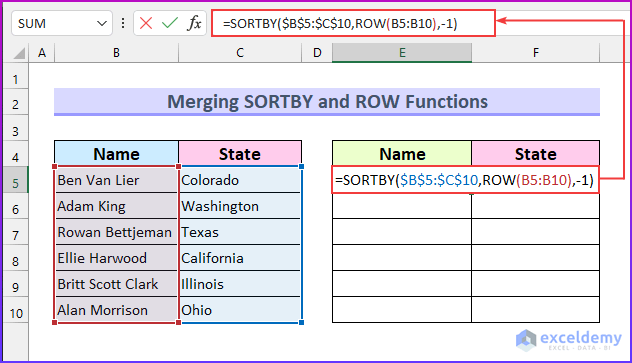
- 14>ನಂತರ, ENTER ಒತ್ತಿರಿ. ಆದ್ದರಿಂದ, ಇದು ಸೂತ್ರದಿಂದ ಔಟ್ಪುಟ್ ಅನ್ನು ತೋರಿಸುತ್ತದೆ.
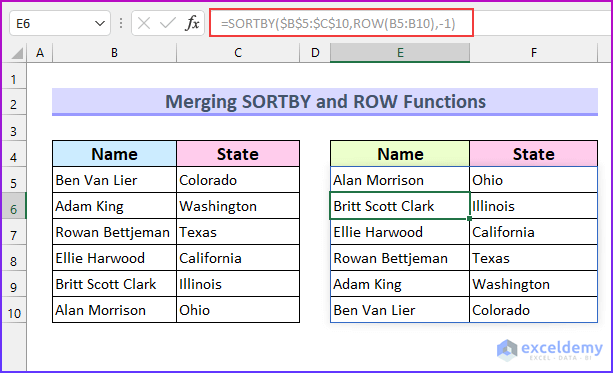
ಫಾರ್ಮುಲಾ ಬ್ರೇಕ್ಡೌನ್
- 14>ಮೊದಲಿಗೆ, ನಾವು ನಮ್ಮ ಡೇಟಾದ ಪೂರ್ಣ ಶ್ರೇಣಿಯನ್ನು ಆಯ್ಕೆ ಮಾಡಿದ್ದೇವೆ ಅದು B5:C10 .
- ನಂತರ, ನಾವು 5<2 ರಿಂದ ಮೌಲ್ಯಗಳನ್ನು ಇನ್ಪುಟ್ ಮಾಡುತ್ತೇವೆ> 10 ಗೆ ROW(B5:B10) ಭಾಗದ ಒಳಗೆ.
- ಕೊನೆಯದಾಗಿ, ನಾವು -1 ಎಂದು ಟೈಪ್ ಮಾಡಿದ್ದೇವೆ ಅದನ್ನು ಅವರೋಹಣ ಕ್ರಮದಲ್ಲಿ ವಿಂಗಡಿಸಿ.
ಇನ್ನಷ್ಟು ಓದಿ: ಎಕ್ಸೆಲ್ ಚಾರ್ಟ್ನಲ್ಲಿ ಡೇಟಾವನ್ನು ಫ್ಲಿಪ್ ಮಾಡುವುದು ಹೇಗೆ (5 ಸುಲಭ ವಿಧಾನಗಳು)
4. ಎಕ್ಸೆಲ್ನಲ್ಲಿ ಡೇಟಾ ತಲೆಕೆಳಗಾಗಿ ಫ್ಲಿಪ್ ಮಾಡಲು VBA ಅನ್ನು ಅನ್ವಯಿಸಲಾಗುತ್ತಿದೆ
ನಾವು ಎಕ್ಸೆಲ್ನಲ್ಲಿ ಎಕ್ಸೆಲ್ ವಿಬಿಎ ಮ್ಯಾಕ್ರೋ ರಿಂದ ಡೇಟಾವನ್ನು ತಲೆಕೆಳಗಾಗಿ ಬಳಸುತ್ತೇವೆ. ಇಲ್ಲಿ, ನಾವು ಪ್ರತಿ ಸಾಲಿನ ಮೂಲಕ ಹೋಗಲು ಮತ್ತು ಸ್ವಾಪ್ ಮಾಡಲು ಮುಂದಿನ ಲೂಪ್ಗಾಗಿ ಅನ್ನು ಬಳಸುತ್ತೇವೆಇದು ಸಂಬಂಧಿತ ಸಾಲಿನೊಂದಿಗೆ. ಇದಲ್ಲದೆ, ಬಳಕೆದಾರರು InputBox ಅನ್ನು ಬಳಸಿಕೊಂಡು ಹೆಡರ್ ಸಾಲು ಇಲ್ಲದೆ ಸೆಲ್ ಶ್ರೇಣಿಯನ್ನು ಆಯ್ಕೆ ಮಾಡುತ್ತಾರೆ.
ಹಂತಗಳು:
- ಮೊದಲು, VBA ಮಾಡ್ಯೂಲ್ ವಿಂಡೋವನ್ನು ತಂದು, ಅಲ್ಲಿ ನಾವು ನಮ್ಮ ಕೋಡ್ಗಳನ್ನು ಟೈಪ್ ಮಾಡುತ್ತೇವೆ.
- ಆದ್ದರಿಂದ, ALT+F11 ಒತ್ತಿರಿ ಇದನ್ನು ತರಲು. ಪರ್ಯಾಯವಾಗಿ, ಡೆವಲಪರ್ ಟ್ಯಾಬ್ → ಇದನ್ನು ಮಾಡಲು ವಿಷುಯಲ್ ಬೇಸಿಕ್ ಆಯ್ಕೆಮಾಡಿ.
- ಆದ್ದರಿಂದ, VBA ವಿಂಡೋ ಪಾಪ್ ಅಪ್ ಆಗುತ್ತದೆ.
- ಮುಂದೆ, Insert ಟ್ಯಾಬ್ನಿಂದ, ಮಾಡ್ಯೂಲ್<4 ಆಯ್ಕೆಮಾಡಿ> .
- ಇಲ್ಲಿ, ನಾವು VBA ಕೋಡ್ ಅನ್ನು Excel ಗೆ ಸೇರಿಸುತ್ತೇವೆ.
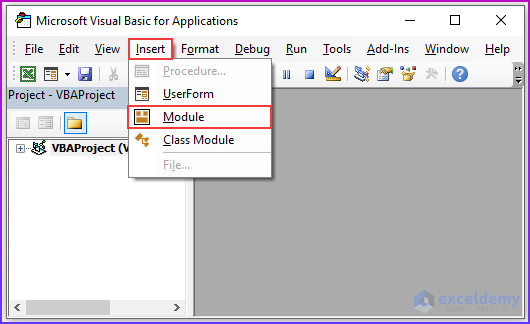
- ಅದರ ನಂತರ, VBA ಮಾಡ್ಯೂಲ್ ವಿಂಡೋದಲ್ಲಿ ಕೆಳಗಿನ ಕೋಡ್ ಅನ್ನು ಟೈಪ್ ಮಾಡಿ.
9316
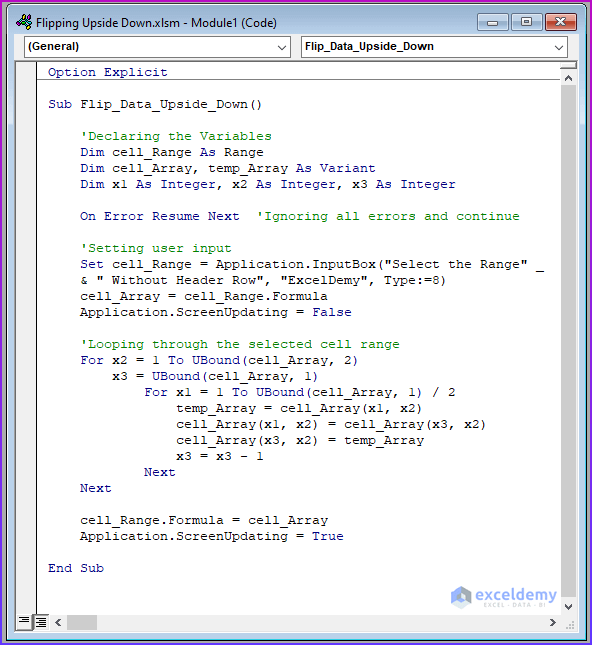
VBA ಕೋಡ್ ಬ್ರೇಕ್ಡೌನ್
- ಮೊದಲನೆಯದಾಗಿ, ನಾವು ಉಪ ಕಾರ್ಯವಿಧಾನವನ್ನು Flip_Data_Upside_Down ಎಂದು ಕರೆಯುತ್ತಿದ್ದೇವೆ.
- ಎರಡನೆಯದಾಗಿ, ನಾವು ವೇರಿಯೇಬಲ್ ಪ್ರಕಾರಗಳನ್ನು ನಿಯೋಜಿಸುತ್ತಿದ್ದೇವೆ.
- ಮೂರನೆಯದಾಗಿ, “ ಆನ್ ದೋಷ ಮುಂದುವರಿಕೆ ” ಹೇಳಿಕೆಯನ್ನು ಬಳಸಿಕೊಂಡು ನಾವು ಎಲ್ಲಾ ದೋಷಗಳನ್ನು ನಿರ್ಲಕ್ಷಿಸುತ್ತಿದ್ದೇವೆ .
- ಮುಂದೆ, ಬಳಕೆದಾರರು InputBox ವಿಧಾನವನ್ನು ಬಳಸಿಕೊಂಡು ಕಾರ್ಯನಿರ್ವಹಿಸುವ ಸೆಲ್ ಶ್ರೇಣಿಯನ್ನು ವ್ಯಾಖ್ಯಾನಿಸುತ್ತಾರೆ.
- ನಂತರ, ನಾವು ಅನ್ನು ಬಳಸುತ್ತೇವೆ ಮುಂದಿನ ಲೂಪ್ಗೆ ಆಯ್ಕೆಮಾಡಿದ ಸೆಲ್ ಶ್ರೇಣಿಯ ಮೂಲಕ ಹೋಗಲು.
- ಅಂತಿಮವಾಗಿ, ಫ್ಲಿಪ್ ಅದನ್ನು ತಲೆಕೆಳಗಾಗಿ ಗೆ ಸಂಬಂಧಿಸಿದ ಸಾಲುಗಳೊಂದಿಗೆ ಸಾಲುಗಳನ್ನು ಬದಲಾಯಿಸಲಾಗುತ್ತದೆ. .
- ಹೀಗೆ, ಈ ಕೋಡ್ ಕಾರ್ಯನಿರ್ವಹಿಸುತ್ತದೆ.
- ನಂತರ, ಮಾಡ್ಯೂಲ್ ಅನ್ನು ಉಳಿಸಿ.
- ನಂತರ, ಕರ್ಸರ್ ಅನ್ನು ಹಾಕಿ ಉಪ ಒಳಗೆಕಾರ್ಯವಿಧಾನ ಮತ್ತು ರನ್ ಒತ್ತಿರಿ.
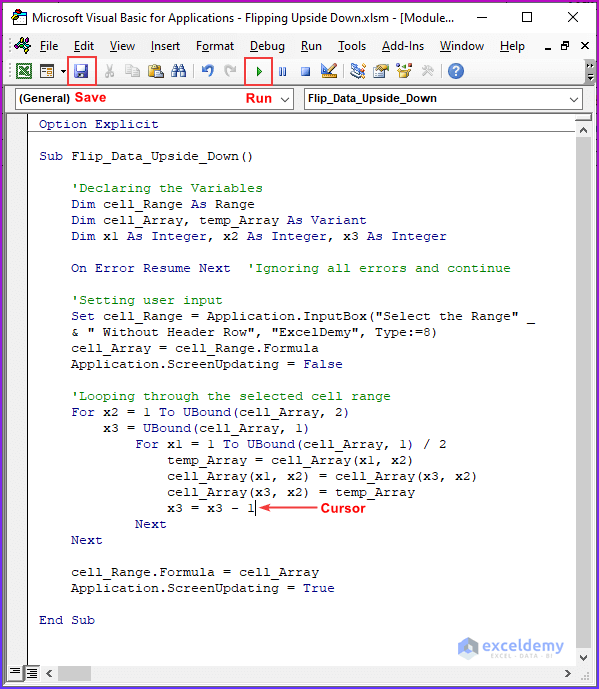
- ನಂತರ, ಈ ಕೋಡ್ ಕೇಳುತ್ತದೆ ಬಳಕೆದಾರರು ಶ್ರೇಣಿಯನ್ನು ಇನ್ಪುಟ್ ಮಾಡಲು.
- ನಂತರ, ಸೆಲ್ ಶ್ರೇಣಿಯನ್ನು ಆಯ್ಕೆ ಮಾಡಿ B5:D10 ಮತ್ತು OK ಒತ್ತಿರಿ.
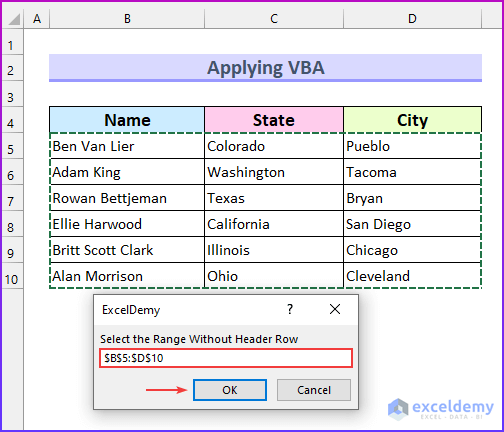
- ಹಾಗೆ ಮಾಡುವುದರಿಂದ, ಅದು ಆಯ್ದ ಶ್ರೇಣಿಯನ್ನು ಲಂಬವಾಗಿ ತಿರುಗಿಸುತ್ತದೆ.
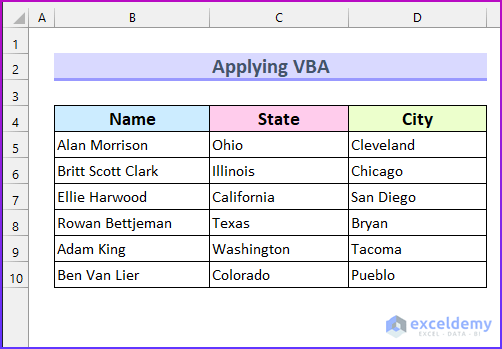
ಇನ್ನಷ್ಟು ಓದಿ: ಎಕ್ಸೆಲ್ನಲ್ಲಿ ಆಕ್ಸಿಸ್ ಅನ್ನು ಫ್ಲಿಪ್ ಮಾಡುವುದು ಹೇಗೆ (4 ಸುಲಭ ವಿಧಾನಗಳು)
ನೆನಪಿಡಬೇಕಾದ ವಿಷಯಗಳು
- ದ 3>SORTBY ಕಾರ್ಯವು Excel 365 ಮತ್ತು Excel 2021 ಆವೃತ್ತಿಗಳಲ್ಲಿ ಮಾತ್ರ ಲಭ್ಯವಿದೆ. ಹಿಂದಿನ ಆವೃತ್ತಿಗಳಿಗೆ, ನೀವು ವಿಧಾನ 2 ಅನ್ನು ಬಳಸಬಹುದು.
- ಫಾರ್ಮ್ಯಾಟಿಂಗ್ ಅನ್ನು ಸಂರಕ್ಷಿಸಲು, ನೀವು ವಿಧಾನ 1 ಅನ್ನು ಬಳಸಬಹುದು.
- ಸ್ಪಿಲ್ ವ್ಯಾಪ್ತಿಯಲ್ಲಿ ಅಸ್ತಿತ್ವದಲ್ಲಿರುವ ಮೌಲ್ಯಗಳಿದ್ದರೆ, ಅದು "<" ಅನ್ನು ತೋರಿಸುತ್ತದೆ 1>#SPILL! ” ದೋಷ.
ಅಭ್ಯಾಸ ವಿಭಾಗ
ನಾವು Excel ಫೈಲ್ನಲ್ಲಿ ಪ್ರತಿಯೊಂದು ವಿಧಾನಕ್ಕೂ ಅಭ್ಯಾಸ ಡೇಟಾಸೆಟ್ ಅನ್ನು ಸೇರಿಸಿದ್ದೇವೆ. ಆದ್ದರಿಂದ, ನೀವು ನಮ್ಮ ವಿಧಾನಗಳೊಂದಿಗೆ ಸುಲಭವಾಗಿ ಅನುಸರಿಸಬಹುದು.
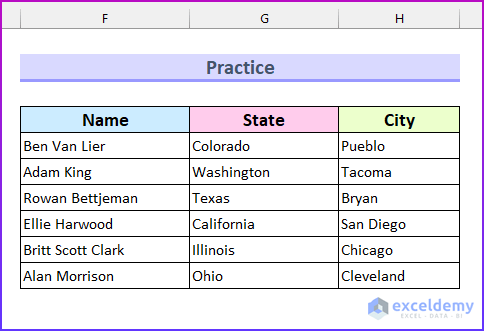
ತೀರ್ಮಾನ
ನಾವು ನಿಮಗೆ ಡೇಟಾ ಫ್ಲಿಪ್ ಮಾಡಲು ನಾಲ್ಕು ತ್ವರಿತ ಮಾರ್ಗಗಳನ್ನು ತೋರಿಸಿದ್ದೇವೆ ಎಕ್ಸೆಲ್ ತಲೆಕೆಳಗಾಗಿ . ಈ ವಿಧಾನಗಳಿಗೆ ಸಂಬಂಧಿಸಿದಂತೆ ನೀವು ಯಾವುದೇ ಸಮಸ್ಯೆಗಳನ್ನು ಎದುರಿಸಿದರೆ ಅಥವಾ ನನಗೆ ಯಾವುದೇ ಪ್ರತಿಕ್ರಿಯೆಯನ್ನು ಹೊಂದಿದ್ದರೆ, ಕೆಳಗೆ ಕಾಮೆಂಟ್ ಮಾಡಲು ಮುಕ್ತವಾಗಿರಿ. ಇದಲ್ಲದೆ, ಹೆಚ್ಚಿನ ಎಕ್ಸೆಲ್-ಸಂಬಂಧಿತ ಲೇಖನಗಳಿಗಾಗಿ ನೀವು ನಮ್ಮ ಸೈಟ್ ExcelWIKI ಅನ್ನು ಭೇಟಿ ಮಾಡಬಹುದು. ಓದಿದ್ದಕ್ಕಾಗಿ ಧನ್ಯವಾದಗಳು, ಉತ್ಕೃಷ್ಟತೆಯನ್ನು ಮುಂದುವರಿಸಿ!

